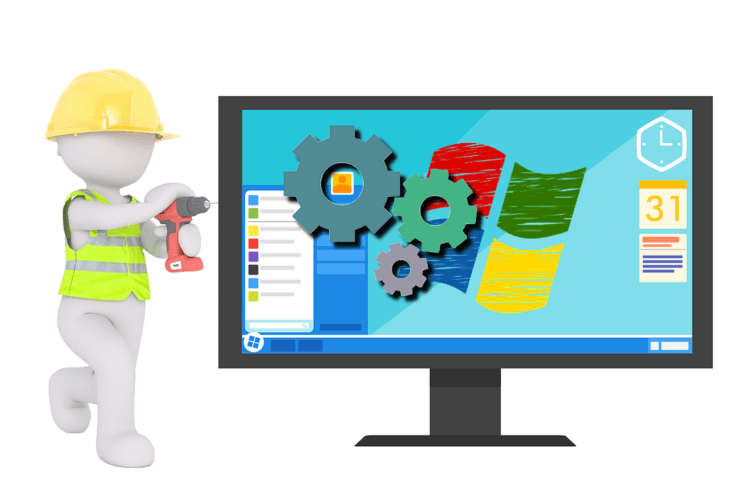- स्काइप वीडियो कॉल के लिए व्यापक रूप से उपयोग किया जाने वाला टूल है, लेकिन कई उपयोगकर्ताओं ने शिकायत की कि स्काइप वीडियो ऑडियो से पीछे है।
- सबसे पहले आपको यह जांचना होगा कि आपका कैमरा ठीक से काम कर रहा है या नहीं।
- आपको यह भी सुनिश्चित करना होगा कि आपके पास वीडियो कॉल करने के लिए पर्याप्त बैंडविड्थ है।
- जांचें कि आपका एंटीवायरस/फ़ायरवॉल ठीक से काम कर रहा है, क्योंकि यह आपके सिस्टम में हस्तक्षेप कर सकता है।

कई लोग वीडियो कॉल के लिए स्काइप का उपयोग करते हैं, लेकिन कई उपयोगकर्ताओं ने बताया कि स्काइप वीडियो ऑडियो से पीछे है। यह एक कष्टप्रद मुद्दा हो सकता है, लेकिन आज के लेख में हम आपको यह दिखाने जा रहे हैं कि इस समस्या को कैसे ठीक किया जाए।
यदि आपका Skype वीडियो ऑडियो से पिछड़ रहा है, तो यह एक कष्टप्रद समस्या हो सकती है। स्काइप मुद्दों की बात करें तो, यहां कुछ सामान्य समस्याएं हैं जो उपयोगकर्ताओं ने रिपोर्ट की हैं:
- स्काइप वीडियो दूसरे व्यक्ति को नहीं दिखा रहा है - यह समस्या तब हो सकती है जब आपका कैमरा ठीक से कॉन्फ़िगर नहीं किया गया हो। इसे ठीक करने के लिए, Skype में अपने वेबकैम कॉन्फ़िगरेशन की जाँच करें।
- स्काइप पिछड़ रहा है लेकिन इंटरनेट ठीक है -यह कभी-कभी आपके एंटीवायरस सॉफ़्टवेयर के कारण हो सकता है। बस अपने एंटीवायरस को अक्षम करें और जांचें कि क्या समस्या अभी भी है।
- स्काइप वीडियो ऑडियो सिंक से बाहर - कभी-कभी आपके पीसी पर पोर्ट के कारण यह समस्या हो सकती है। स्काइप सेटिंग्स में पोर्ट बदलना सुनिश्चित करें और जांचें कि क्या इससे मदद मिलती है।
- स्काइप ऑडियो और वीडियो सिंक में नहीं हैं -यह समस्या आपके ड्राइवरों के कारण हो सकती है, और समस्या को ठीक करने के लिए, अपने ड्राइवरों को नवीनतम संस्करण में अपडेट करना सुनिश्चित करें।
स्काइप वीडियो ऑडियो से पिछड़ जाता है, इसे कैसे ठीक करें?
- अपने बंदरगाहों की जाँच करें
- अपना एंटीवायरस/फ़ायरवॉल जांचें
- सुनिश्चित करें कि आपके पास पर्याप्त बैंडविड्थ है
- अपना वेबकैम ड्राइवर अपडेट करें
- सुनिश्चित करें कि स्काइप अप टू डेट है
- जांचें कि आपका कैमरा ठीक से काम कर रहा है या नहीं
- स्काइप को पुनर्स्थापित करें
- नवीनतम अपडेट स्थापित करें
- किसी भिन्न एप्लिकेशन का उपयोग करने का प्रयास करें
1. अपने बंदरगाहों की जाँच करें
यदि आपको अपने पीसी पर स्काइप वीडियो में समस्या आ रही है, तो सबसे पहले आपको अपने पोर्ट की जांच करनी होगी। Skype कुछ पोर्ट का उपयोग करता है, और यदि ये पोर्ट अवरुद्ध हैं या ठीक से काम नहीं कर रहे हैं, तो आपको यह और इसी तरह की कई अन्य समस्याएं आ सकती हैं। अपने बंदरगाहों की जांच करने के लिए, बस निम्न कार्य करें:
- स्काइप खोलें और यहां जाएं उपकरण > विकल्प.
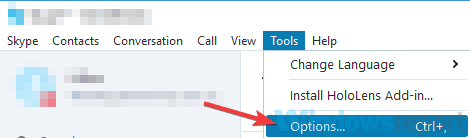
- बाएँ फलक में जाएँ उन्नत > कनेक्शन. दाएँ फलक में, पोर्ट सेट करें 50123 आने वाले कनेक्शन के लिए। अब चेक करें अतिरिक्त इनकमिंग कनेक्शन के लिए पोर्ट 80 और 443 का उपयोग करें. ऐसा करने के बाद, क्लिक करें सहेजें.
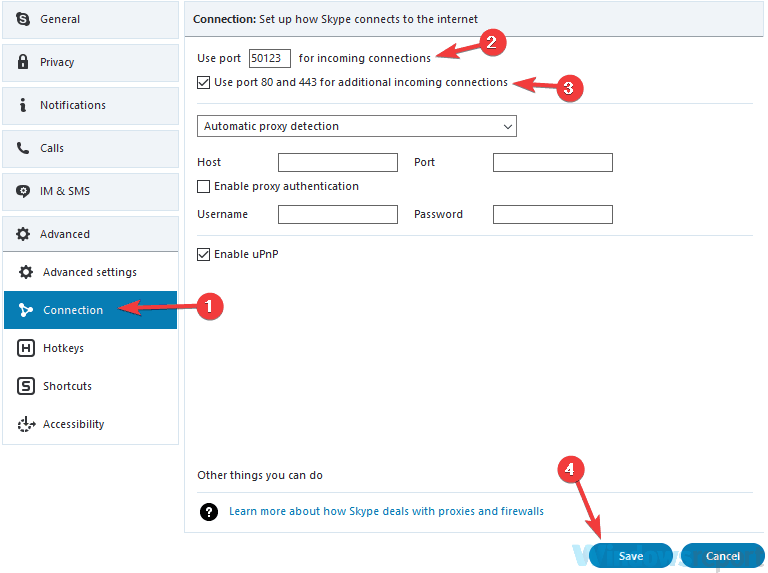
अपने पोर्ट बदलने के बाद, जांचें कि क्या समस्या अभी भी है। यह सबसे विश्वसनीय समाधान नहीं है, लेकिन यह इस समस्या में आपकी मदद कर सकता है, इसलिए इसे आज़माना सुनिश्चित करें।
2. अपना एंटीवायरस/फ़ायरवॉल जांचें
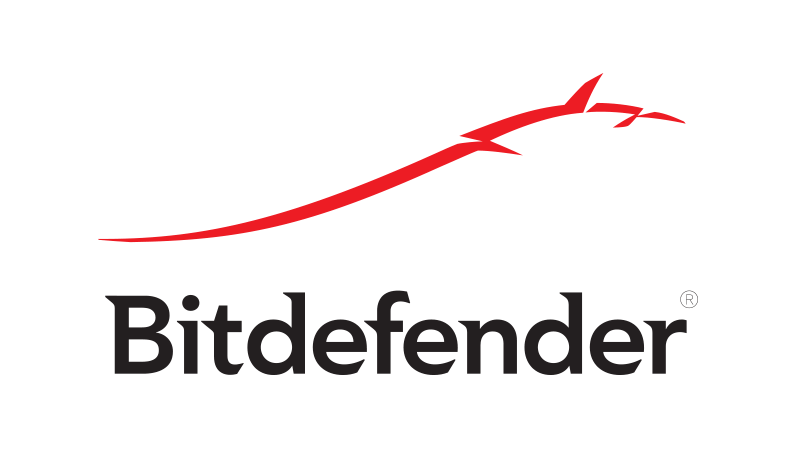
कभी-कभी Skype वीडियो आपके एंटीवायरस के कारण ऑडियो से पिछड़ जाता है। आपका एंटीवायरस या फ़ायरवॉल इस समस्या का कारण बन सकता है, इसलिए अपनी एंटीवायरस सेटिंग्स की जाँच करना सुनिश्चित करें और सुनिश्चित करें कि Skype आपके एंटीवायरस या फ़ायरवॉल द्वारा अवरुद्ध नहीं है।
यदि आपके एंटीवायरस या फ़ायरवॉल द्वारा Skype को अवरोधित नहीं किया गया है, तो हो सकता है कि आपकी एंटीवायरस सेटिंग्स इसमें हस्तक्षेप कर रही हों। समस्या को ठीक करने के लिए, कुछ सेटिंग्स को अक्षम करने का प्रयास करें और जांचें कि क्या इससे मदद मिलती है। कुछ मामलों में, आपको इस समस्या को ठीक करने के लिए अपने एंटीवायरस को पूरी तरह से अक्षम करना पड़ सकता है।
कुछ मामलों में, आपको इस समस्या को हल करने के लिए अपने एंटीवायरस को हटाना भी पड़ सकता है। यदि एंटीवायरस को हटाने से समस्या हल हो जाती है, तो आपको किसी भिन्न एंटीवायरस समाधान पर स्विच करने पर विचार करना चाहिए। बाजार में कई बेहतरीन एंटीवायरस उपकरण हैं, लेकिन यदि आप अधिकतम सुरक्षा चाहते हैं जो आपके एंटीवायरस में हस्तक्षेप न करे, तो हमारा सुझाव है कि आप कोशिश करें BitDefender.
⇒बिटडेफ़ेंडर एंटीवायरस प्राप्त करें
3. सुनिश्चित करें कि आपके पास पर्याप्त बैंडविड्थ है
उपयोगकर्ताओं के अनुसार, कभी-कभी बैंडविड्थ सीमाओं के कारण Skype समस्याएँ उत्पन्न हो सकती हैं। आपके इंटरनेट कनेक्शन के आधार पर, आप देख सकते हैं कि स्काइप वीडियो ऑडियो से पीछे है। यह तब होता है जब वीडियो कॉल के लिए आपके इंटरनेट की गति कम होती है।
यह तब हो सकता है जब आप a. का उपयोग कर रहे हों बेतार तंत्र जिसका कमजोर संकेत है। समस्या को ठीक करने के लिए, पहुंच बिंदु के करीब जाकर सिग्नल की ताकत बढ़ाना सुनिश्चित करें। इसके अलावा, आप a. का उपयोग करने का प्रयास करना चाह सकते हैं ईथरनेट कनेक्शन वायरलेस के बजाय।
इस समस्या का एक अन्य कारण पृष्ठभूमि में इंटरनेट गतिविधि हो सकती है। यदि आप कुछ डाउनलोड कर रहे हैं या पृष्ठभूमि में वीडियो स्ट्रीम देख रहे हैं, तो संभव है कि स्काइप वीडियो के ठीक से काम करने के लिए पर्याप्त बैंडविड्थ न हो।
इसे ठीक करने के लिए, अन्य सभी एप्लिकेशन बंद करें और पृष्ठभूमि में चल रहे किसी भी डाउनलोड को रद्द करें और जांचें कि क्या इससे मदद मिलती है। यह देखने के लिए कि कौन से एप्लिकेशन आपके बैंडविड्थ का उपयोग कर रहे हैं, आप शायद उपयोग करना चाहें बैंडविड्थ निगरानी सॉफ्टवेयर जैसे कि एंटामीडिया बैंडविड्थ प्रबंधक.
4. अपना वेबकैम ड्राइवर अपडेट करें
कुछ मामलों में, Skype वीडियो ऑडियो से पिछड़ जाता है क्योंकि आपके ड्राइवर पुराने हैं। यह एक बड़ी समस्या हो सकती है, और इस समस्या को ठीक करने के लिए, हम दृढ़ता से सलाह देते हैं कि आप अपने ड्राइवरों को नवीनतम संस्करण में अपडेट करें।
यह करना अपेक्षाकृत सरल है, और इसे करने के लिए, आपको बस अपने वेबकैम निर्माता के पास जाना होगा और अपने मॉडल के लिए नवीनतम ड्राइवर डाउनलोड करना होगा। एक बार जब आप नवीनतम ड्राइवर को डाउनलोड और इंस्टॉल कर लेते हैं, तो समस्या पूरी तरह से हल हो जानी चाहिए।
यदि ड्राइवरों को मैन्युअल रूप से डाउनलोड करना आपके लिए बहुत जटिल लगता है, तो हम एक विशेष उपकरण का उपयोग करने का प्रयास करने का सुझाव देते हैं। यह सॉफ़्टवेयर आपके ड्राइवरों को कुछ ही क्लिक में स्वचालित रूप से डाउनलोड और अपडेट कर देगा, इसलिए आपको उन्हें मैन्युअल रूप से खोजने की आवश्यकता नहीं होगी।
⇒ ड्राइवरफिक्स प्राप्त करें
5. सुनिश्चित करें कि स्काइप अप टू डेट है
यदि Skype वीडियो ऑडियो से पिछड़ जाता है, तो संभव है कि आपका Skype एप्लिकेशन अप टू डेट न हो। कभी-कभी गड़बड़ियां हो सकती हैं और इससे वीडियो कॉल के दौरान समस्या हो सकती है। उन समस्याओं को ठीक करने का सबसे अच्छा तरीका है कि आप केवल Skype को नवीनतम संस्करण में अपडेट करें।
Skype अपने आप अपडेट हो जाता है, लेकिन आप निम्न कार्य करके मैन्युअल रूप से अपडेट की जांच भी कर सकते हैं:
- खुला स्काइप।
- अब जाओ सहायता > अपडेट की जांच करें.
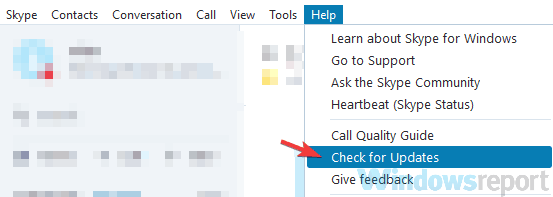
स्काइप अब उपलब्ध अपडेट को डाउनलोड करेगा और उन्हें स्वचालित रूप से इंस्टॉल करेगा। एक बार स्काइप अप टू डेट हो जाने पर, समस्या पूरी तरह से हल हो जानी चाहिए।
6. जांचें कि आपका कैमरा ठीक से काम कर रहा है या नहीं
कभी-कभी आपके कैमरे के साथ समस्याओं के कारण स्काइप वीडियो ऑडियो से पिछड़ जाता है। यह जांचने के लिए कि क्या आपका कैमरा समस्या है, सुनिश्चित करें कि यह आपके पीसी से ठीक से जुड़ा है और यह काम करता है। यह देखने के लिए कि कैमरा ठीक से काम कर रहा है या नहीं, इसे अन्य अनुप्रयोगों में आज़माना सुनिश्चित करें।
यदि कैमरा अन्य अनुप्रयोगों में काम करता है, तो स्काइप में अपनी वीडियो सेटिंग जांचें। ऐसा करने के लिए, बस इन चरणों का पालन करें:
- के लिए जाओ उपकरण > विकल्प.
- बाईं ओर के मेनू से चुनें वीडियो सेटिंग्स. अब अपनी कैमरा सेटिंग जांचें और सुनिश्चित करें कि सब कुछ ठीक से काम कर रहा है।
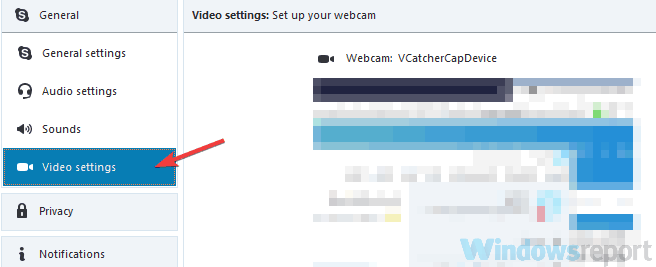
एक बार जब आप अपना कैमरा कॉन्फ़िगर कर लेते हैं, तो जांच लें कि क्या समस्या अभी भी है।
7. स्काइप को पुनर्स्थापित करें
यदि स्काइप वीडियो आपके पीसी पर ऑडियो से पीछे है, तो संभव है कि आपका स्काइप इंस्टॉलेशन दूषित हो। यदि ऐसा है, तो स्काइप को हटाने और फिर इसे फिर से स्थापित करने की सलाह दी जाती है। यह एक अपेक्षाकृत सरल प्रक्रिया है, और आप सेटिंग ऐप का उपयोग करके स्काइप को हटा सकते हैं।
यद्यपि आप इस पद्धति का उपयोग करके आसानी से स्काइप को हटा सकते हैं, कभी-कभी कुछ फाइलें और रजिस्ट्री प्रविष्टियां रह सकती हैं, और वे स्काइप की भविष्य की स्थापना में हस्तक्षेप कर सकती हैं। इसे रोकने के लिए, आपको उन्हें ढूंढना होगा और उन्हें मैन्युअल रूप से निकालना होगा।
यह अनुभवी उपयोगकर्ताओं के लिए भी कठिन हो सकता है, इसलिए अनइंस्टालर सॉफ़्टवेयर का उपयोग करना बेहतर है जैसेIOBit अनइंस्टालर स्काइप को हटाने के लिए। एक बार जब आप इस टूल का उपयोग करके स्काइप को हटा देते हैं, तो इसे फिर से इंस्टॉल करें और जांचें कि क्या समस्या अभी भी है।
8. नवीनतम अपडेट स्थापित करें
कुछ परिस्थितियों में, आपका सिस्टम इस समस्या का कारण हो सकता है। कभी-कभी कुछ बग दिखाई दे सकते हैं, और इससे यह और कई अन्य त्रुटियां सामने आ सकती हैं। हालाँकि, आप केवल अपने सिस्टम को अपडेट करके समस्या को ठीक कर सकते हैं।
विंडोज 10 अधिकांश भाग के लिए खुद को अपडेट रखता है, लेकिन आप हमेशा निम्न कार्य करके मैन्युअल रूप से अपडेट की जांच कर सकते हैं:
- दबाएँ विंडोज की + आई खोलने के लिए सेटिंग ऐप.
-
सेटिंग ऐप अब दिखाई देगा। के पास जाओ अद्यतन और सुरक्षा अनुभाग।
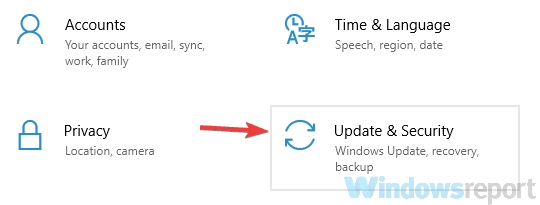
- अब क्लिक करें अद्यतन के लिए जाँच बटन।
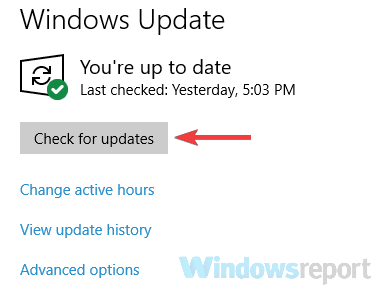
विंडोज अब उपलब्ध अपडेट की जांच करेगा। यदि कोई अपडेट उपलब्ध है, तो वे स्वचालित रूप से पृष्ठभूमि में डाउनलोड हो जाएंगे और जैसे ही आप अपने पीसी को पुनरारंभ करेंगे, इंस्टॉल हो जाएंगे। एक बार जब आपका सिस्टम अप टू डेट हो जाए, तो जांच लें कि क्या समस्या हल हो गई है।
9. किसी भिन्न एप्लिकेशन का उपयोग करने का प्रयास करें
यदि स्काइप वीडियो आपके पीसी पर ऑडियो से पिछड़ जाता है, तो शायद आपको वीडियो कॉल का समर्थन करने वाले किसी अन्य एप्लिकेशन को आज़माना चाहिए। हमने पहले ही के बारे में लिखा है निःशुल्क कॉल के लिए सर्वोत्तम उपकरण इसलिए हो सकता है कि आप Skype के बजाय इनमें से कुछ टूल आज़माना चाहें।
अगर इन ऐप्स में वीडियो कॉल बिना किसी समस्या के काम कर रहे हैं, तो इसका मतलब है कि समस्या स्काइप या उसके सर्वर से संबंधित है। यदि इन एप्लिकेशन में समस्या दिखाई देती है, तो संभव है कि आपके वेबकैम में कोई समस्या हो।
वीडियो कॉल के साथ समस्याएं काफी परेशान कर सकती हैं, और यदि स्काइप वीडियो आपके पीसी पर ऑडियो से पीछे है, तो हमारे कुछ समाधानों को आजमाएं और जांचें कि क्या यह आपकी समस्या का समाधान करता है।
यह भी पढ़ें:
- विंडोज 10 पर स्काइप त्रुटि 0xc00007b को ठीक करने के लिए कदम
- स्काइप त्रुटि को कैसे ठीक करें 'जावास्क्रिप्ट को साइन इन करने की आवश्यकता है'
- FIX: ओह, हमने स्काइप पर एक समस्या का पता लगाया है
![आपका ऑपरेटिंग सिस्टम CCleaner त्रुटि द्वारा समर्थित नहीं है [इसे ठीक करें]](/f/8fbd085a13f136a3e86855ea8094b183.jpg?width=300&height=460)